Jak sprawić, by Twój iPhone natychmiast odbierał wiadomości e-mail za pomocą funkcji Push?
Jeśli wiadomości e-mail docierają na iPhone'a zbyt długo lub ładują się dopiero po otwarciu aplikacji Poczta(Mail) , Twoje konto e-mail prawdopodobnie używa funkcji Pobierz(Fetch) do odbierania nowych wiadomości. Możesz jednak znacznie przyspieszyć dostarczanie poczty, przełączając się na Push .
Czytaj dalej, aby dowiedzieć się o usłudze Push(Push) i o tym, co możesz zrobić, aby aktywować ją dla konta e-mail na iPhonie i iPadzie.

Co to jest Push na iPhonie?
Push to mechanizm dostarczania danych, który utrzymuje otwarty kanał między telefonem iPhone a serwerem pocztowym. Gdy Twoje konto e-mail otrzymuje nową wiadomość, serwer natychmiast „wypycha” ją na urządzenie z systemem iOS.
Z drugiej strony Fetch(Fetch) polega na Twoim iPhonie do „pobierania” nowych danych. Będzie prosić serwer pocztowy o nowe e-maile zgodnie z harmonogramem pobierania(Fetch) — raz na 15 minut, 30 minut, godzinę itd. To często powoduje znaczne opóźnienia, powodując, że przegapiasz ważne wiadomości. Jeśli wolisz otrzymywać wiadomości e-mail natychmiast, rozważ przejście z funkcji Pobierz(Fetch) na Push dla swojego konta e-mail.

Push wymaga protokołu IMAP (Internet Message Access Protocol)(IMAP (Internet Message Access Protocol)) . Podczas ręcznego dodawania konta e-mail do iPhone'a, podczas procedury konfiguracji wybierz opcję IMAP przez POP .
Mimo to standardowa aplikacja Apple Mail nie obsługuje Push dla każdego dostawcy usług poczty e-mail. Jeśli na przykład korzystasz z konta Gmail , nie będziesz mieć możliwości aktywacji Push . Jednak korzystanie z aplikacji klienckiej od usługodawcy może pomóc złagodzić problem związany z kontem niezgodnym z funkcją Push w programie Mail — np(Mail—e.g.) . aplikacja Gmail dla systemu iOS.
Push vs. Fetch: wpływ(Impact) na baterię iPhone'a(Battery)
Pomijając dostarczanie wiadomości e-mail w czasie rzeczywistym, Push zapewnia również dłuższą żywotność baterii w porównaniu do Fetch , ponieważ Twój iPhone nie musi aktywnie sprawdzać nowej poczty. Zamiast tego to serwery pocztowe wykonują najcięższe zadania.
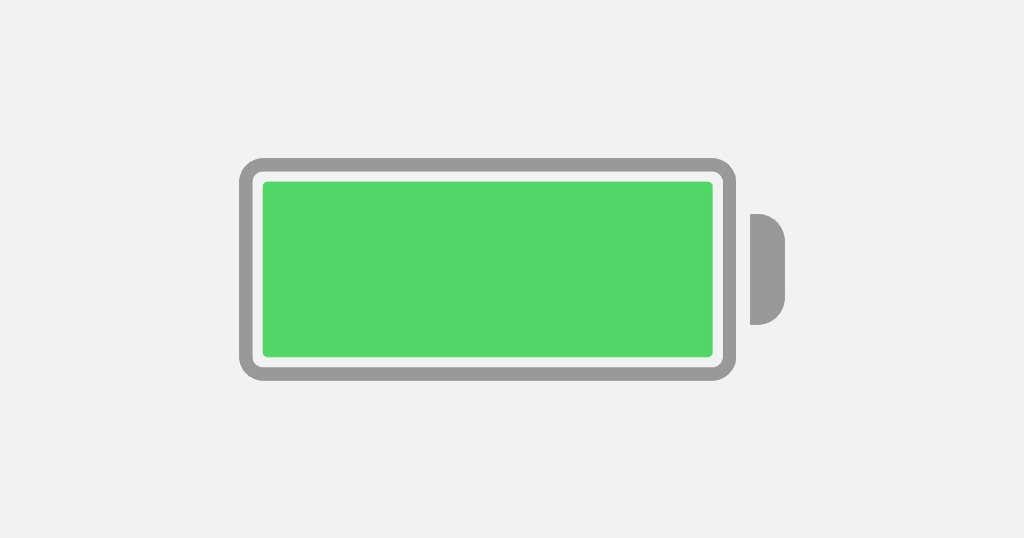
Załóżmy jednak, że stale otrzymujesz wiele e-maili. W takim przypadku Push może mieć szkodliwy wpływ na żywotność baterii, a nawet odwracać uwagę, ponieważ powiadomienia o powiadomieniach zapalają ekran blokady(Lock Screen) . Aby tego uniknąć, możesz odbierać powiadomienia e-mail w trybie cichym lub wracać do wolniejszego harmonogramu pobierania .(Fetch)
Aktywuj Push(Activate Push) dla konta e-mail(Email Account) na iPhonie
Zakładając, że aplikacja iPhone Mail obsługuje funkcję Push dla Twojego konta e-mail, wykonaj poniższe czynności, aby ją aktywować.
1. Otwórz aplikację Ustawienia(Settings) iPhone'a . Jeśli nie możesz go znaleźć, przesuń palcem w dół po ekranie(Home Screen) głównym i wyszukaj go.

2. Przewiń(Scroll) w dół listę ustawień i stuknij Poczta(Mail) , aby uzyskać dostęp do ustawień Poczty.

3. Stuknij Konta( Accounts) > Pobierz nowe dane(Fetch New Data) .

4. Włącz przełącznik obok opcji Push i wybierz konto e-mail, np. iCloud lub Outlook .
5. Wybierz opcję Push w obszarze Wybierz harmonogram(Select Schedule) .
6. Wybierz skrzynki pocztowe, które serwer pocztowy ma przekazać. Twoja skrzynka odbiorcza jest zawsze przesyłana w trybie push, ale możesz także aktywować funkcję Push dla innych skrzynek pocztowych, takich jak Kopie robocze(Drafts ) i Wysłane(Sent ) , jeśli chcesz, aby Twoja aktywność była natychmiast synchronizowana z urządzeniami z systemem Windows, Mac lub Android .

Dzięki funkcji Push active będziesz otrzymywać powiadomienia push natychmiast po otrzymaniu nowego e-maila. Jeśli masz skonfigurowane ciche powiadomienia w aplikacji Mail , nie zapomnij sprawdzić Centrum powiadomień(Notification Center) iPhone'a . Aby zezwolić na powiadomienia w aplikacji Mail i zarządzać nimi na iPhonie, wybierz Ustawienia(Settings ) > Poczta(Mail ) > Powiadomienia(Notifications) .
Konfigurowanie harmonogramu pobierania(Fetch Schedule) dla kont e-mail(Your Email)
Jeśli Twoje konto pocztowe nie obsługuje Push , rozważ skorzystanie z dedykowanej aplikacji dostawcy poczty e-mail, np. Gmail lub Yahoo Mail .
Lub przełącz się na najszybszą konfigurację pobierania. Aby to zrobić, przejdź do Ustawienia(Settings) > Poczta(Mail) > Konta(Accounts) > Pobierz nowe dane(Fetch New Data) i przewiń w dół ekranu. Następnie dotknij Co 15 minut( Every 15 Minutes) .
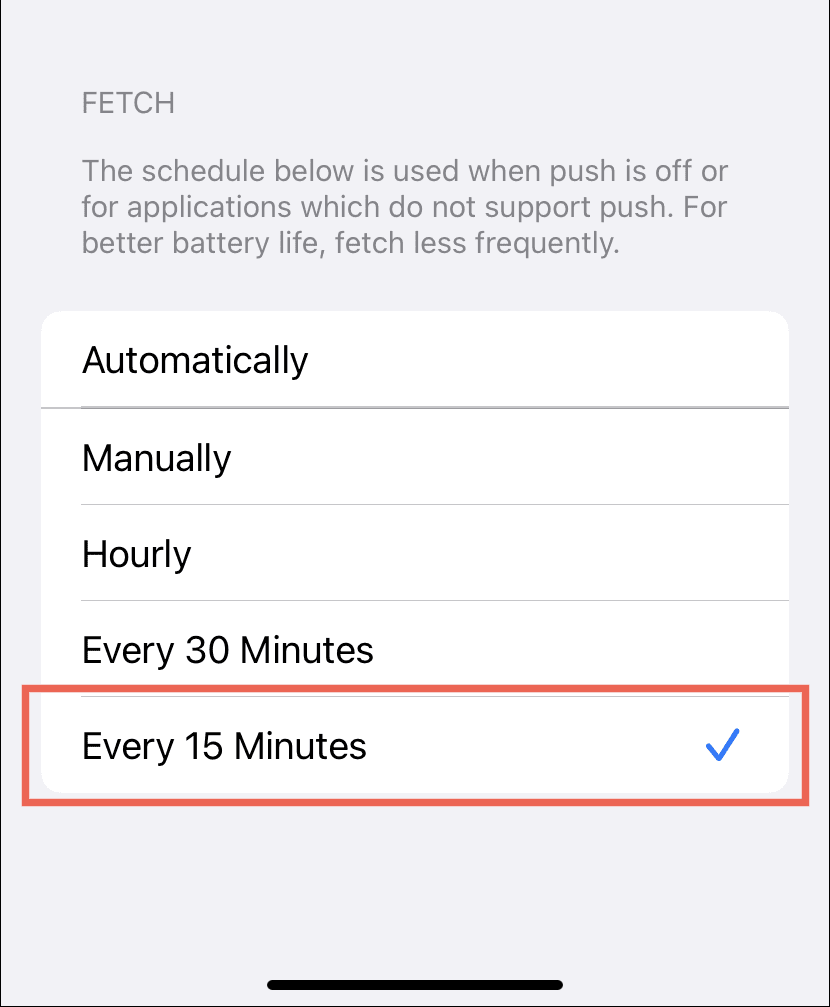
Jeśli problem dotyczy baterii na iPhonie, rozważ użycie innych ustawień pobierania .(Fetch)
- Automatycznie(Automatically) : pobiera dane w tle tylko wtedy, gdy iPhone jest podłączony do zasilania(Power) i do sieci Wi-Fi(Wi-Fi) .
- Ręcznie(Manually) : pobiera dane tylko po otwarciu aplikacji Poczta(Mail) .
- Co godzinę(Hourly) : Pobiera dane co godzinę.
- Co 30 minut(Every 30 Minutes) : pobiera dane co 30 minut.
Push nie działa? Oto, co musisz zrobić
Pomijając problemy po stronie serwera, funkcja Push nie będzie działać, jeśli na iPhonie włączony jest tryb niskiego zużycia energii . (Power Mode)Ta funkcja ogranicza aktywność w tle, aby wydłużyć czas pracy baterii, co ma negatywny wpływ na Push . Pozostaw to ustawienie wyłączone, aby zapewnić terminowe dostarczanie wiadomości e-mail, chyba że urządzenie ma krytycznie niski poziom naładowania baterii.
Jeśli więc zobaczysz żółty wskaźnik baterii(if you see a yellow-colored battery indicator) , otwórz aplikację Ustawienia(Settings ) , dotknij Bateria(Battery) , a następnie wyłącz przełącznik obok opcji Tryb( Low Power Mode) niskiego zużycia energii, aby wyłączyć tryb niskiego zużycia energii.

Ponadto tryb niskiego transferu danych(Low Data Mode) (który zmniejsza przepustowość sieci Wi-Fi(Wi-Fi) i sieci komórkowej(Cellular) ) może również powodować problemy z Push . Możesz rozwiązać problem, wyłączając ustawienie sieciowe.
Wi-Fi : aby wyłączyć niski poziom transmisji danych(Low Data) dla połączenia Wi-Fi, otwórz Ustawienia(Settings) , dotknij Wi-Fi > Informacje(Info) (obok nazwy sieci) i wyłącz przełącznik obok opcji Tryb niskiego transferu danych(Low Data Mode) .
Sieć komórkowa(Cellular) : aby wyłączyć tryb niskiego transferu danych(Low Data Mode) dla danych mobilnych, wybierz Settings > Sieć komórkowa(Cellular ) > Opcje danych komórkowych(Cellular Data Options) i wyłącz przełącznik obok opcji Tryb niskiego transferu danych(Low Data Mode) .
Brak szczęścia? Dowiedz się(Learn) o innych sposobach dalszego rozwiązywania problemów z aktualizacją programu Mail na iPhonie(Mail update issues on iPhone) .
Szybko(Quickly) odbieraj wiadomości e-mail na iPhonie
Push to najpopularniejszy sposób odbierania wiadomości e-mail, a aplikacja iOS Mail na iPhonie zwykle używa tego domyślnie w przypadku obsługiwanych kont e-mail. Jeśli więc nie otrzymasz wiadomości e-mail od razu, prawdopodobnie nie będziesz musiał nawet zawracać sobie głowy manipulowaniem ustawieniami konta. Jeśli funkcja Push nie jest obsługiwana, rozważ użycie aplikacji dostawcy, jeśli jest dostępna.
Related posts
Jak przywrócić system Windows 8 do początkowego, czystego stanu za pomocą resetowania?
Jak obracać źle zorientowane filmy za pomocą programu Windows Movie Maker
Jak wyczyścić komputer za pomocą Bitdefender OneClick Optimizer
Jak opublikować swoje zdjęcia na Facebooku za pomocą galerii zdjęć
Jak dokonywać zaawansowanych wyszukiwań w systemie Windows za pomocą symboli wieloznacznych i filtrów?
Zainstaluj Windows 10 w wersji 21H2 za pomocą Windows Update Assistant
Jak zmienić hasło phpMyAdmin w XAMPP
Jak zmienić Legacy na UEFI bez ponownej instalacji systemu Windows 11/10?
Jak zainstalować i skonfigurować XAMPP w systemie Windows 10?
Przedstawiamy Windows 8.1: jak poprawić swoją prywatność podczas korzystania z aplikacji
Jak wyodrębnić klatki z wideo o wysokiej jakości
Jak zainstalować NumPy za pomocą PIP w systemie Windows 10?
Jak konwertować filmy za pomocą VLC Media Player w systemie Windows 10?
Stwórz własną animowaną tapetę na iPhonie za pomocą GIF-ów, filmów lub zdjęć
Jak odmontować lub odrzucić uszkodzony WIM w systemie Windows
Jak korzystać z Dual Monitor z maszyną wirtualną VirtualBox
Jak zainstalować i używać FFmpeg w systemie Windows 11/10?
Jak zwiększyć rozmiar przesyłania phpMyAdmin na XAMPP?
Jak stworzyć przezroczysty obraz w Paint.NET na Windows 11/10?
Jak dodać przezroczysty obraz do zrzutu ekranu za pomocą programu Paint
